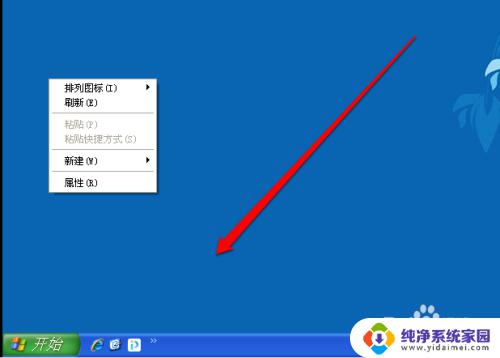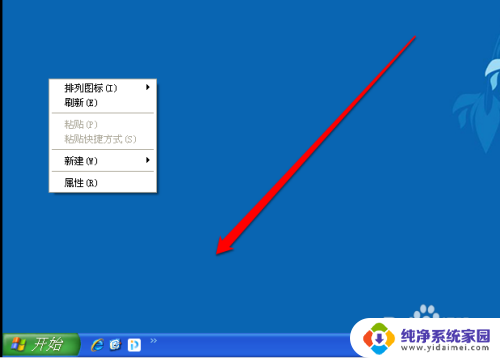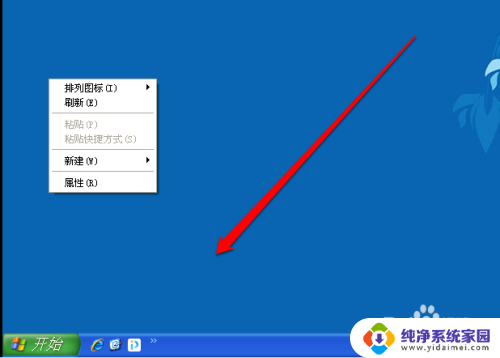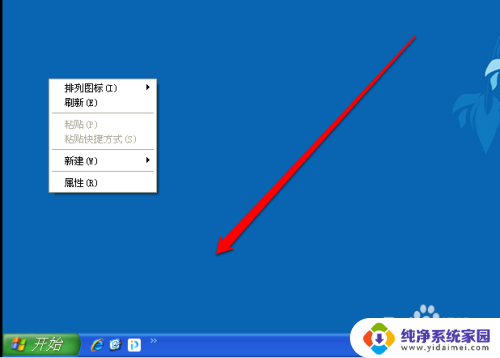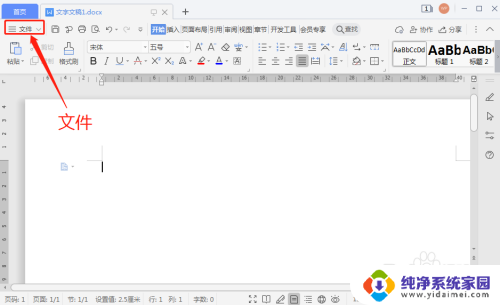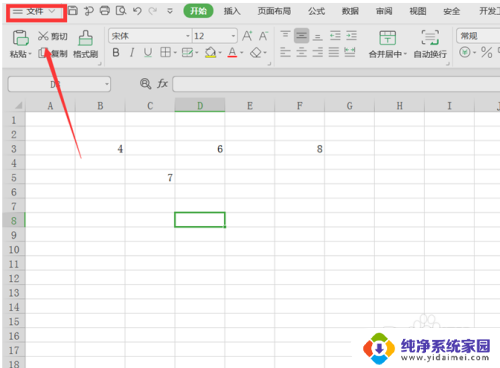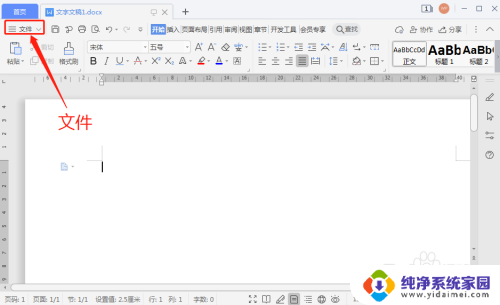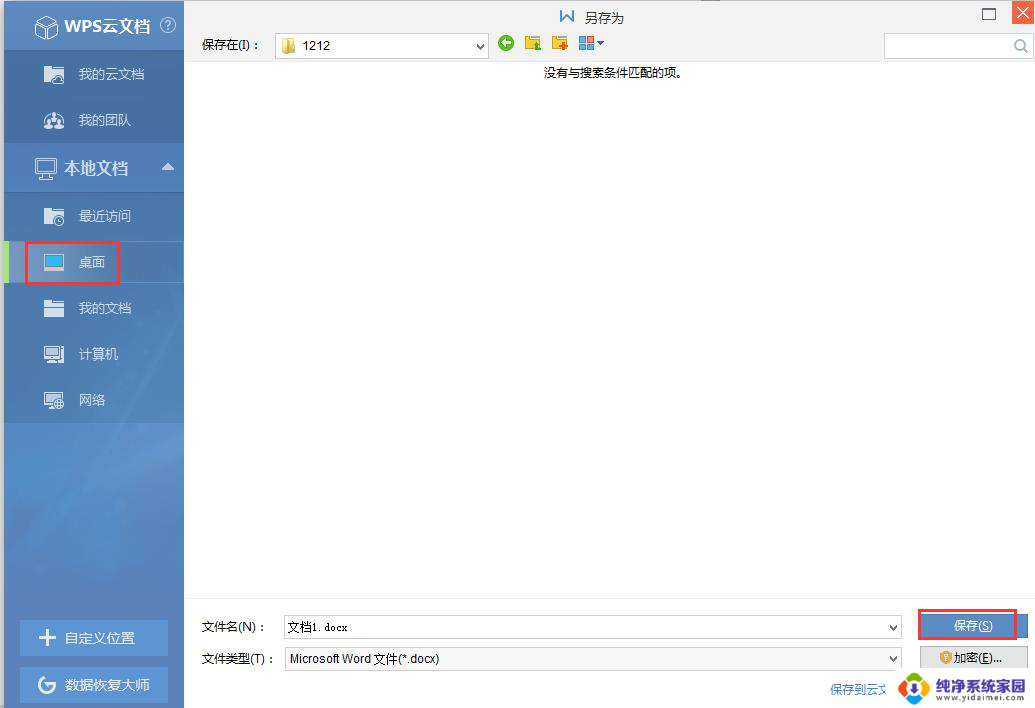保存文件不显示桌面怎么回事 文件保存桌面却找不到
更新时间:2024-05-08 17:49:32作者:jiang
保存文件时选择了保存到桌面,但却找不到文件的情况可能是由于文件保存路径不正确导致的,在保存文件时,需要注意选择正确的保存路径,可以尝试在桌面上新建一个文件夹,然后将文件保存在这个文件夹里,以避免文件丢失的情况发生。也可以通过搜索功能来查找文件,或者检查电脑中是否存在类似命名的文件。希望以上建议能帮助解决保存文件不显示在桌面的问题。
方法如下:
1.我们登陆电脑系统,进入电脑的系统桌面。
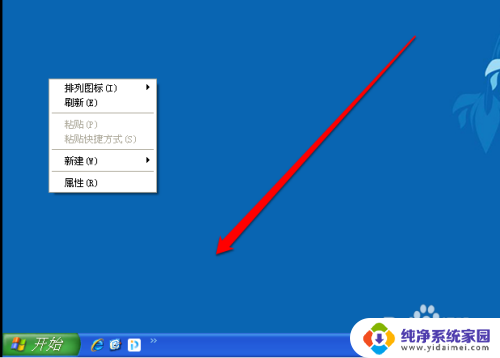
2.我们在电脑的系统的桌面中,随便找到一个位置。
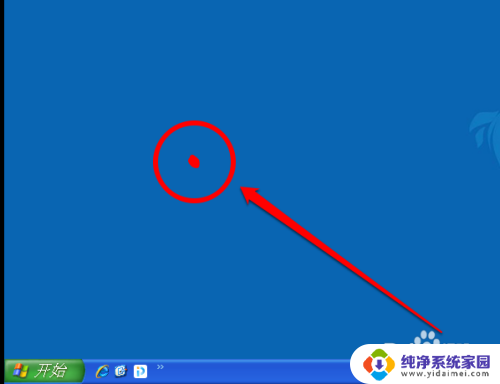
3.然后使用鼠标的右键,点击出现右键的菜单。
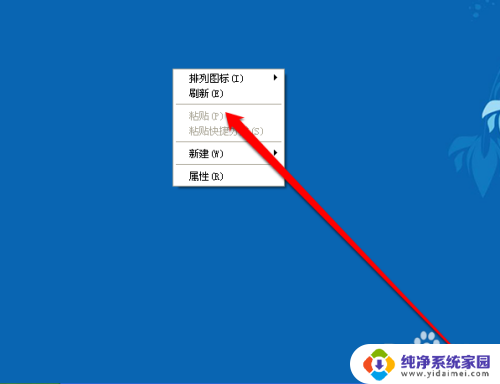
4.在右键的菜单中,我们点击排列图标。
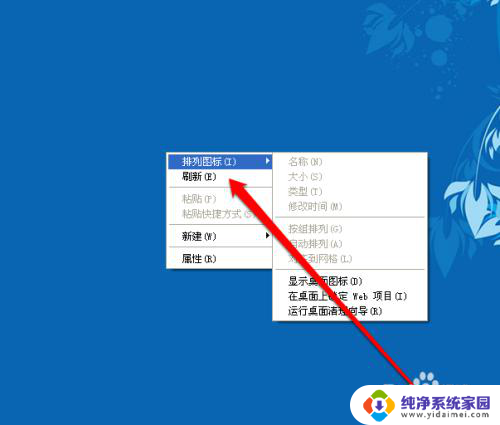
5.然后在排列图标的菜单中,点击显示桌面图标。
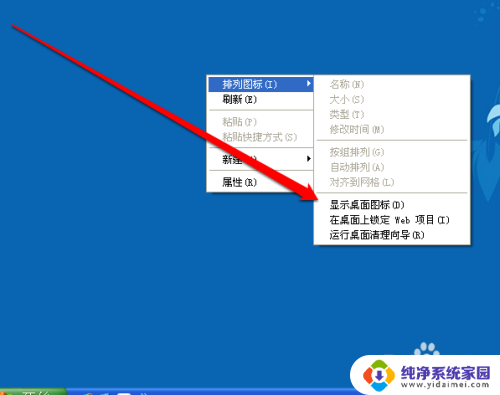
6.点击显示桌面的图标,这个时候就看到桌面的文件了。
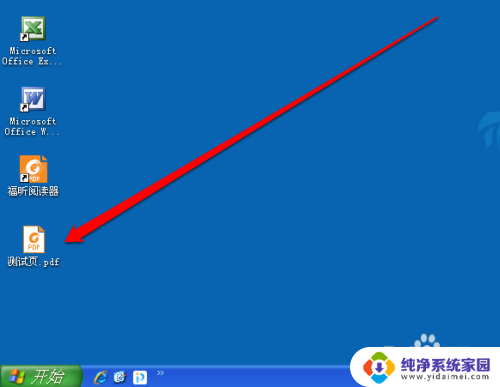
以上是关于文件保存后不显示桌面的解决方法,请按照这些步骤来解决相同问题的用户。